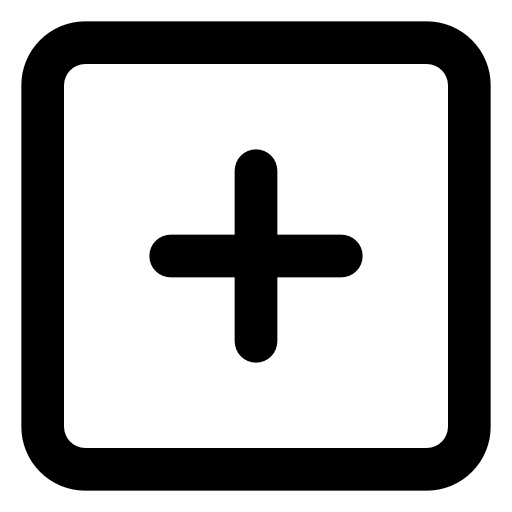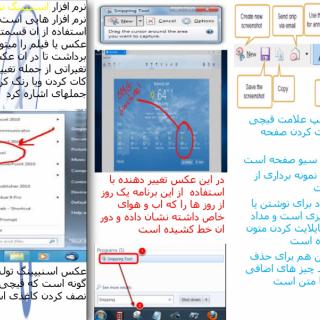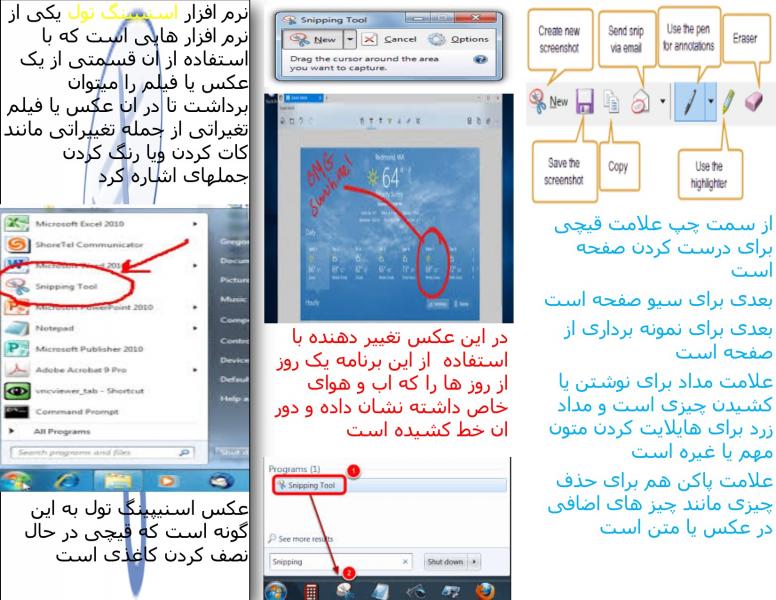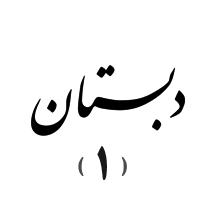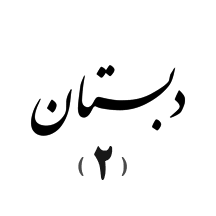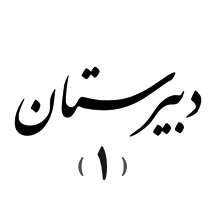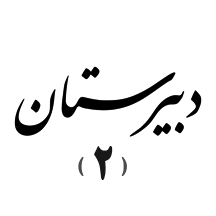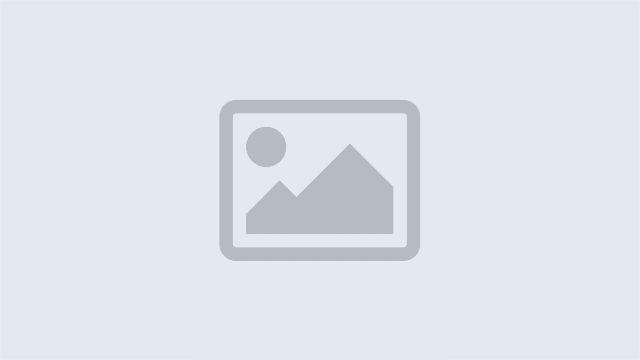
رویدادهای مدرسه
رایانه
رایانه
رایانه
خلاصه :
.آموزش گرفتن اسکرین شات در ویندوز 10
اسکرین شات (Screenshot) چیست؟ چرا به اسکرین شات یا عکس گرفتن از صفحه نمایش نیاز داریم؟ راه های گرفتن عکس از صفحه نمایش ویندوز، نحوه گرفتن اسکرین شات در ویندوز 10، نرم افزار اسکرین شات کامپیوتر، طریقه پرینت عکس صفحه کامپیوتر، عکس گرفتن از صفحه لپ تاپ، دکمه پرینت اسکرین در لپ تاپ و عبارات جستجوی فراوانی که این روزها در صفحه جستجوی مرورگر با آن مواجه می شویم. در این مقاله دو تا از ساده ترین روش های گرفتن اسکرین شات یا عکس از صفحه نمایش ویندوز را آموزش می دهیم: گرفتن اسکرین شات ساده و بدون نرم افزار، گرفتن اسکرین شات با نرم افزار.
گرفتن اسکرین شات بدون نصب نرم افزار
اگر می خواهید از صفحه نمایش ویندوز 10 اسکرین شات بگیرید و مایل نیستید هیچ نرم افزار یا برنامه جنبی دیگری نصب کنید، رویه زیر را دنبال کنید. این ساده ترین روش و استاندارد گرفتن اسکرین شات در ویندوز 10 می باشد.

-
- برنامه Paint ویندوز را باز کنید (تصویر بالا)
- صفحه ای که مایلید از آن عکس بگیرید را باز کنید (بایستی عکس یا بخشی از صفحه نمایش که مایل به گرفتن اسکرین شات هستید را ببینید)
- دکمه Print Screen صفحه کلید خود را فشار دهید.
- حال به برنامه Paint ویندوز برگشته و کلید ترکیبی Ctrl + V صفحه کلید را بزنید تا تصویر صفحه نمایش در برنامه کپی شود.
- به منوی فایل رفته و عکس مورد نظر را با پسوند مورد نیاز خود ذخیره کنید.

گرفتن اسکرین شات با استفاده از نرم افزار
نرم افزارهای متنوع و زیادی برای کار با اسکرین شات صفحه نمایش در دسترس است، از نرم افزارهای حرفه ای مثل فتوشاپ گرفته تا نرم افزارهای معمولی مثل Snagit. اما همگی در یک نکته مشترک هستند. بایستی با دکمه پرینت اسکرین از صفحه نمایش خود یک کپی برداشته و در نرم افزار درج نمایید. تفاوت این نرم افزارها در ابزارهای ویرایش تصویر است. مثلا اگر به دنبال اسکرین شات همراه با ویرایش عکس هستید، بهترین گزینه Adobe Photoshop است.
در اینجا یکی از ساده ترین نرم افزارهای گرفتن اسکرین شات معرفی و برای دانلود ارائه می شود. این نرم افزارlightshot می باشد که امکانات قوی داشته، در عین حال کاربری ساده ای دارد. در ادامه روش استفاده از این نرم افزار برای گرفتن اسکرین شات بحث می شود.
![]()
گام اول:
ابتدا لازم است که نرم افزار lightshot را دانلود کرده و نصب کنید. می توانید نرم افزار lightshot نسخه ویندوز را ازدانلود سنتر پلکسا دانلود نمایید.
گام دوم:
پس از دانلود و نصب کردن نرم افزار lightshot در کامپیوتر خود، حال دکمه PrintScreen کیبورد خود را بزنید. با زدن دکمه پرینت اسکرین کیبورد، صفحه نمایش مات می شود (همانند تصویر زیر)، حال با مکان نمای ماوس خود منطقه ای که می خواهید عکسبرداری کنید را مشخص کنید. بعد از رها کردن دکمه ماوس، یک منوی ساده ظاهر می شود که می توانید عکس گرفته شده را بر روی هارد دیسک خود ذخیره کرده یا برای اشتراک به وبسایت یا سرور خود ارسال کنید.

به گزارش آی تابناک : تاکنون بارها در زومیت مطالب آموزشی از رایانه و موبایل برای شما منتشر کردهایم که در این مطلب تصاویر مراحل انجام کار نیز برای شما قرار داده شده است. ثبت این تصاویر به آنها اسکرین شات میگویندُ در هر دستگاه متفاوت است و احتمال دارد هر کاربری در شرایط مختلف نیاز به دانستن روش گرفتن اسکرینشات داشته باشد.
اگرچه شاید برای بسیاری از شما این کار بسیار آسان به نظر برسدِ اما مطمئنا برخی از کاربران از روش ثبت اسکرینشات آگاهی ندارند. در پاسخ به این دسته از افراد باید بگوییم که گرفتن اسکرینشات در اکثر دستگاههای امروزی بسیار آسان است.
اگر نیاز به گرفتن اسکرینشات دارید، این همان آموزشی است که به کار شما خواهد آمد. ما در این مقاله میخواهیم روش ثبت اسکرینشات را بهطور کامل به شما آموزش دهیم و فرقی ندارد از چه پلتفرمی (اندروید، آیاواس، کروم اواس، مک اواس و دیگر سیستمعاملهای موبایلی) استفاده میکنید.
در اکثر پلتفرمها برای این کار نیازی به نرمافزارهای شخص ثالث نیست و خود سیستمعامل امکانات لازم را در اختیار شما قرار میدهد. در هر حال، ابزارهای دیگری به غیر از سیستمعامل برای ثبت اسکرینشات وجود دارد. با این وجود، معرفی برخی از این ابزارها باعث میشود شما با روش آسانتری بتوانید بهخصوص در هنگام مرور صفحات وب، اسکرینشات تهیه کنید و باید در نظر داشته باشیم که مرورگرهای وب جزء پرکاربردترین نرمافزارهایی بهحساب میآیند که در رایانههای از آنها استفاده میشود.
گرفتن اسکرین شات در گوشی هوشمند
احتمالاً شما هم از آن دسته از کاربران هستید که با استفاده از گوشی هوشمندتان روزانه عکسهای زیادی میگیرید؛ اما میتوان از آنچه هماکنون روی صفحهی گوشی در حال اجرا است نیز اسکرینشات تهیه کرد. گوشیهای هوشمند مجهز به ابزارهایی هستند که بدون نیاز به ابزارهای اضافه، امکان ثبت اسکرینشات فراهم میکنند.
اندروید
سیستمعامل موبایلی گوگل یعنی اندروید از نسخه ۴ به بعد مجهز به ابزارهایی شده است که میتوان با استفاده از آنها، از گوشی هوشمند اسکرینشات تهیه کرد. بدین منظور باید دکمهی پاور و دکمهی کم کردن صدا را در گوشی اندروید خود بهصورت همزمان بفشارید و به مدت یک تا دو ثانیه نگهدارید. پس از انجام این کار صفحهنمایش گوشی یک لحظه سفید میشود و عکس گرفتهشده در گالری شما ذخیره خواهد.
اما این روش همیشه کار نمیکند؛ چرا که گوگل همانند کمپانی اپل روی سیستمعامل موبایلی خود کنترل ندارد و در این شرایط اوضاع کمی عجیب میشود. اگر روش یادشده برای شما عمل نکرد؛ میتوانید دکمهی پاور و دکمهی هوم را بهصورت همزمان بفشارید و نگهدارید. نهایتا اگر این روش هم برای شما کاربرد نداشت بهناچار باید از یک اپلیکیشن شخص ثالث برای گرفتن اسکرینشات در گوشی خود استفاده کنید.
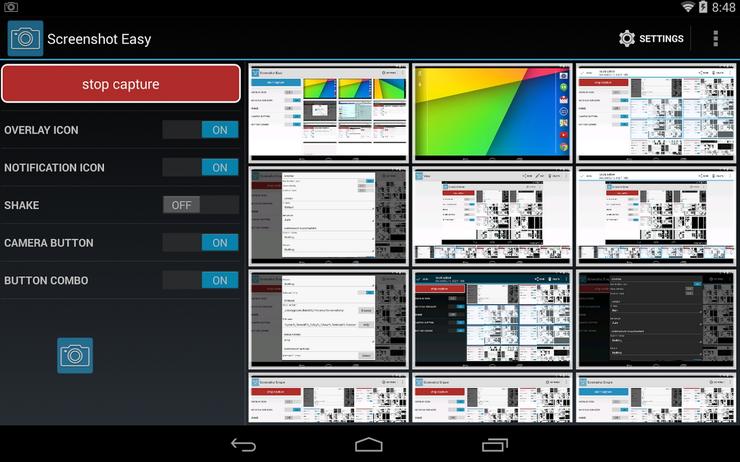
باید گفت حداقل کاربران اندروید به اپلیکیشنهای شخص ثالث برای این کار دسترسی دارند و این در حالی است که کاربران سیستمعامل آیاواس از چنین قابلیتی بیبهرهاند. در فروشگاه گوگل پلی هماکنون تعداد زیادی اپلیکیشن برای ثبت اسکرینشات منتشر شده است که برخی رایگان و برخی دیگر پولی هستند. یکی از بهترین این اپلیکیشنها که ۳۶۰ هزار نظر در مورد آن ثبت شده، اپلیکیشن Screenshot Easy از شرکت Ice Cold Apps است. این اپلیکیشن هم در نسخهی رایگان و هم در نسخهی غیر رایگان عرضه شده که نسخهی پولی آن ۱.۹۹ دلار قیمت دارد. البته این نوع اپلیکیشنها از همان قابلیتهای داخلی اندروید بهره میبرند و فقط یک سری روش جدید برای ثبت اسکرینشات ارائه میدهند که از جمله این روشها میتوان به تکان دادن گوشی اشاره کرد.
اگر میخواهید از طریق کامپیوتر از صفحهنمایش گوشی هوشمند خود اسکرینشات تهیه کنید، بد نیست نگاهی به نرمافزار Android Recorder شرکت Apowersoft داشته باشید. با استفاده از این برنامه میتوانید از طریق سیستمعاملهای ویندوز یا مک اواس بهراحتی و بهصورت بیسیم از نمایشگر گوشی خود عکس تهیه کنید؛ البته بدین منظور باید نسخهی اندروید گوشی هوشمند شما ۵ یا بالاتر باشد.
اندروید ور
اگر با محصولات پوشیدنی مجهز به اندروید ور بهتازگی آشنا شدهاید، خبر خوب اینکه که حالا ثبت اسکرینشات در این دستگاهها آسانتر از قبل شده است. اما برای انجام این کار نیاز به خود دستگاههای مجهز به اندروید ور نیست و در واقع شما باید از یک اپلیکیشن در دستگاه اندرویدیتان استفاده کنید.
بدین منظور ابتدا اپلیکیشن اندروید ور را در گوشی خود باز کنید و سپس روی منوی سهنقطه در بالای این اپلیکیشن تپ و گزینهی Take wearable screenshot را انتخاب کنید. پس از ثبت موفق اسکرینشات، با پیغام Wearable screenshot finished مواجه خواهید شد. با تپ کردن روی Send میتوانید عکس مورد بحث را ذخیره کنید. تا زمانی که این تصویر را ارسال نکنید، امکان ذخیره کردن آن وجود نخواهد داشت. نکتهی دیگر اینکه اسکرینشات تهیهشده با نام Screen.png ذخیره خواهد شد.
آیاواس
در محصولات ساخت اپل از جمله آیفون، آیپد و آیپاد تاچ که از سیستمعامل آیاواس بهره میبرند، فقط یک روش برای گرفتن اسکرینشات وجود دارد. بدین منظور ابتدا صفحهای که قصد ثبت تصویر آن را دارید در آیدیوایس خود باز کنید و سپس کلید Sleep/Wake بسته به مدل دستگاه خود در بالا یا لبهی سمت راست بفشارید و نگهدارید و سپس کلید هوم را نیز کلیک کنید. اگر مراحل را درست انجام داده باشید و دستگاه شما در حالت سکوت نباشد، صدای شاتر دوربین پخش خواهد شد. حال اسکرینشات ثبتشده در بخش Camera Roll و آلبوم اسکرینشاتها در دسترس است.
اگر ترجیح میدهید از طریق رایانه اقدام به ثبت اسکرینشات از آیدیوایس خود کنید، یک روش رایگان و بسیار خوب استفاده از LonelyScreen است. بدین منظور نمایشگر دستگاه خود را از طریق AirPlay با رایانهتان به اشتراک بگذارید و سپس میتوانید بر اساس روشهای ثبت اسکرینشات در پیسی، از آنچه بر روی گوشی در حال نمایش است، عکس بگیرید یا ویدیو ثبت کنید.